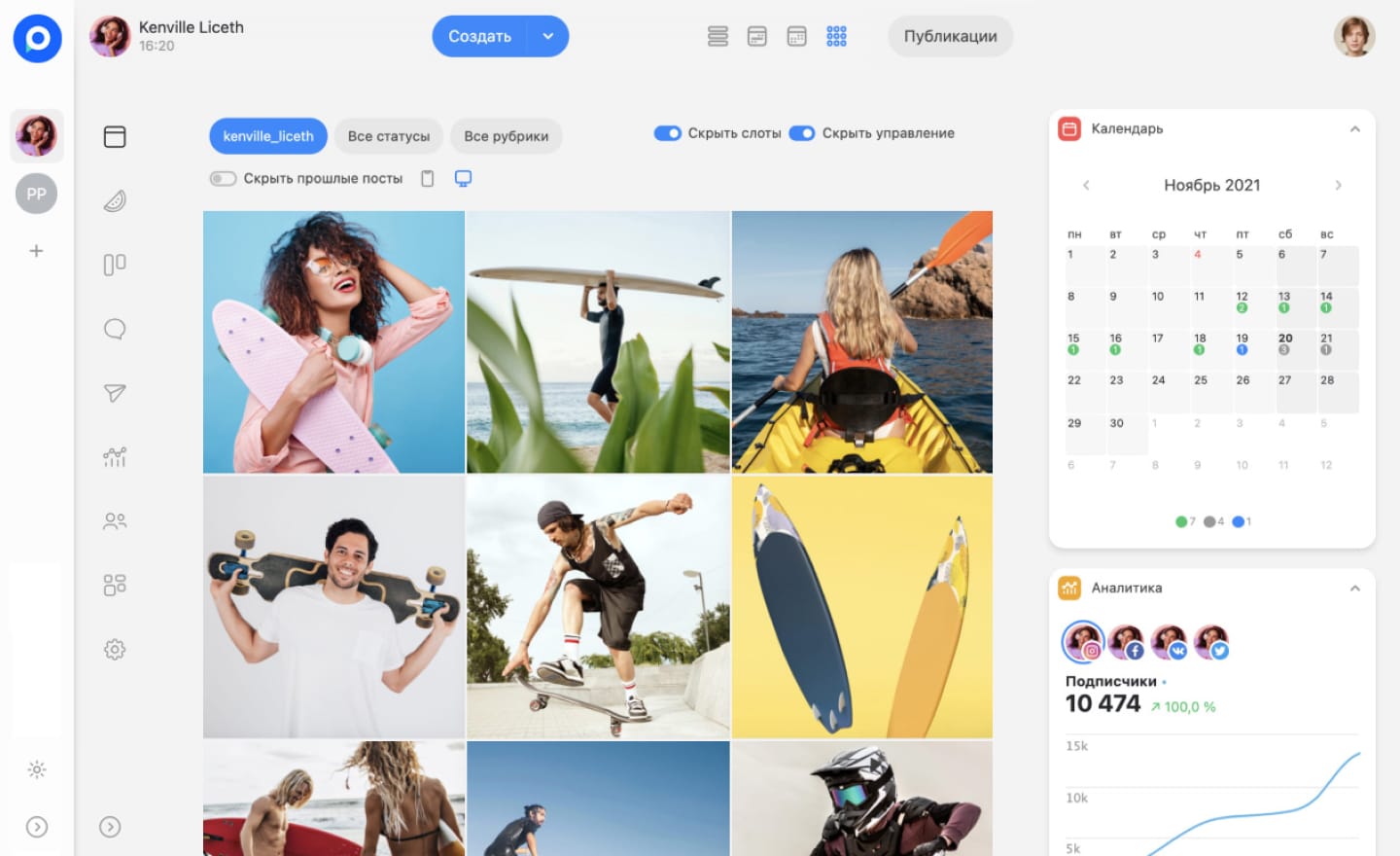Представьте, что вы открываете ленту в соцсети и видите два видео с одинаковым содержанием. Но у одного — симпатичная обложка, а у другого — случайный размытый кадр вместо нее. Какое видео привлечет внимание? Верно, первое. Поэтому давайте разберемся, как добавить обложку к видео при планировании поста в Postmypost.
Зачем добавлять или изменять обложку к видео
Чем интереснее и необычнее обложка у видео, тем больше внимания зрителей оно привлечет. Именно по этой яркой обложке в дальнейшем зрители будут искать или узнавать ваше видео. Однако нужно помнить несколько важных правил.
Во-первых, обложка должна быть отражать содержание видео, побуждать зрителя узнать больше. Это может быть как удачный кадр как из самого видео, так и фото, графический элемент, иллюстрация, коллаж.
Во-вторых, если обложка соответствует актуальным трендам или популярным темам, это увеличит шансы на то, что ваше видео станет вирусным. Кроме того, обложка может влиять на рейтинг видео.
В-третьих, привлекательная обложка обязательно побудит подписчиков нажать на проигрывание и посмотреть видео. А это значит, вырастет число просмотров и появятся новые фолловеры.
Как добавить обложку к видео
При планировании поста в Postmypost можно добавить или изменить обложку во встроенном редакторе. Для этого нужно сделать следующее.
Шаг 1
В едином окне редактора выберите аккаунты тех соцсетей, где нужно опубликовать пост.
Шаг 2
Нажмите на скрепочку и добавьте видео.
Шаг 3
Нажмите на карандашик на загруженном видео, чтобы перейти в окно редактирования.
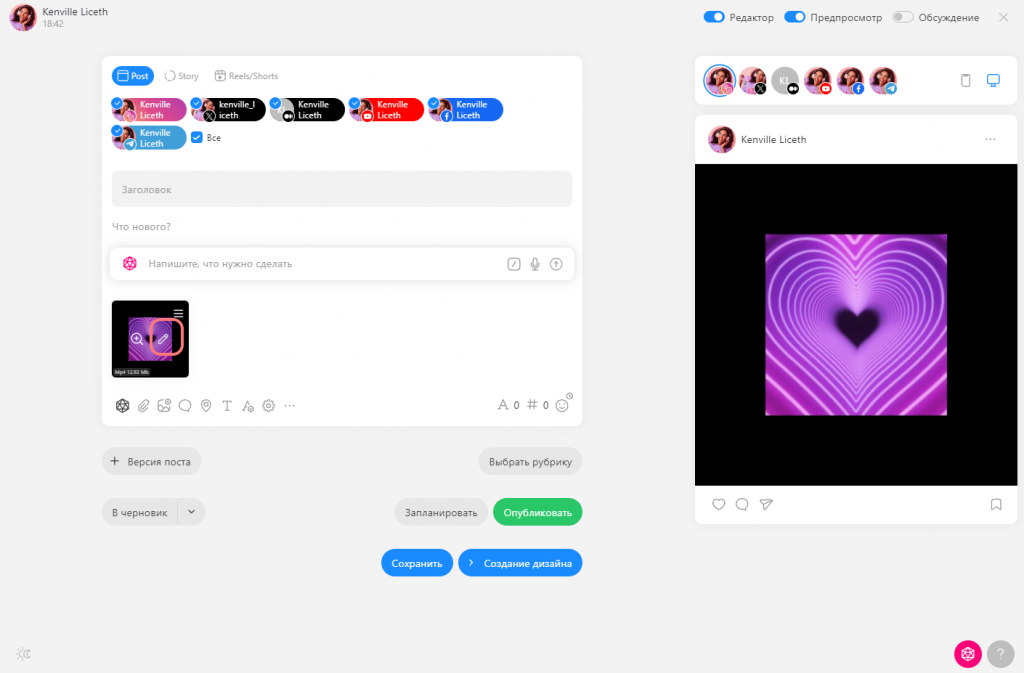
Шаг 4
На вертикальной панели слева выберите значок обложки видео. Вам будут предложены два варианта: загрузить или выбрать обложку. Нажмите «Загрузить», если хотите выбрать из своей галереи фото для обложки видео. Если же вы хотите использовать один из кадров видео для обложки, нажмите «Play», а потом остановите воспроизведение в нужном месте. После этого нажмите кнопку «Выбрать».
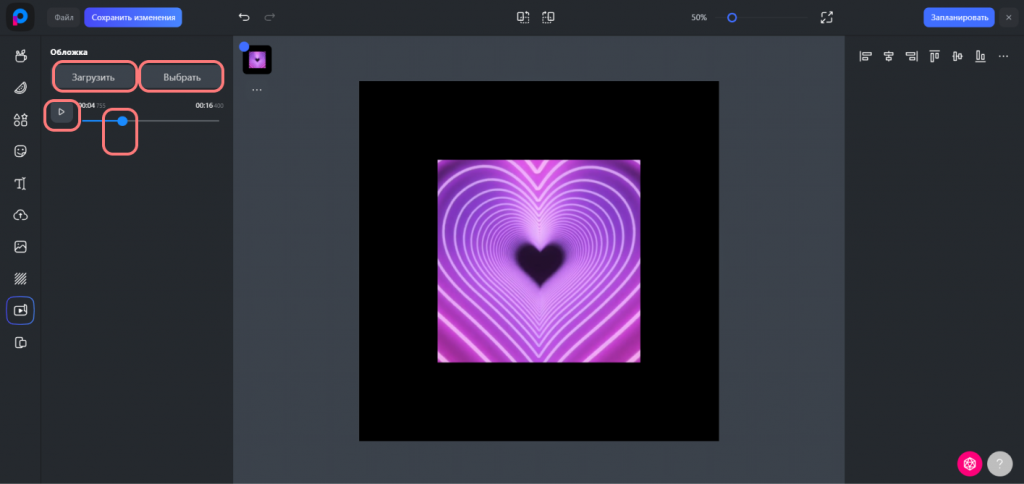
Шаг 5
Нажмите кнопку «Сохранить изменения», а затем — «Запланировать». После этого вы вернетесь в окно редактирования поста.
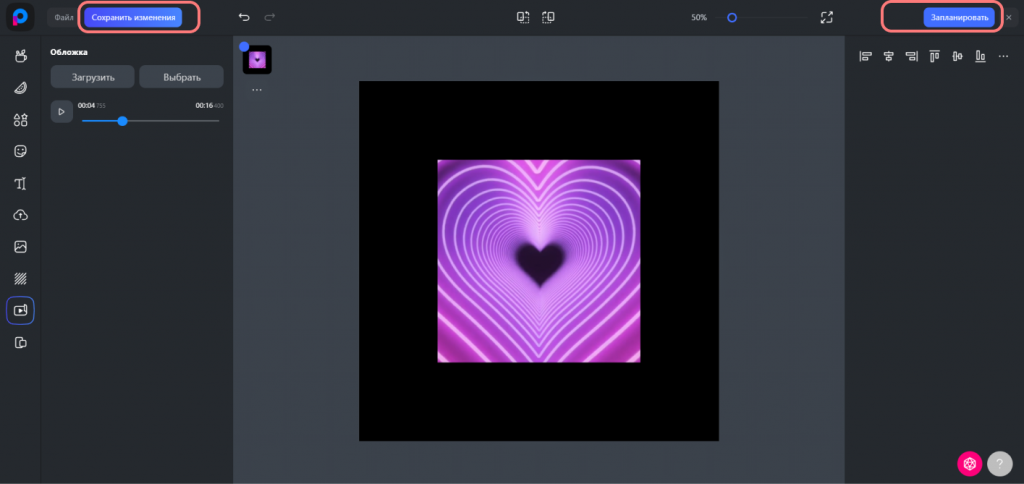
Шаг 6
Осталось добавить описание к видео, затем — указать время публикации поста и нажать на кнопку «Опубликовать», если пост должен выйти прямо сейчас, или «Запланировать», если нужно немного отсрочить публикацию.
Теперь вы знаете, как добавить или изменить обложку при планировании поста. Экспериментируйте с разными вариантами, наблюдайте за тем, какие обложки больше нравятся вашим подписчикам, используйте фирменный стиль или поражайте фолловеров разнообразием решений. Пусть все ваши посты будут яркими и запоминающимися!